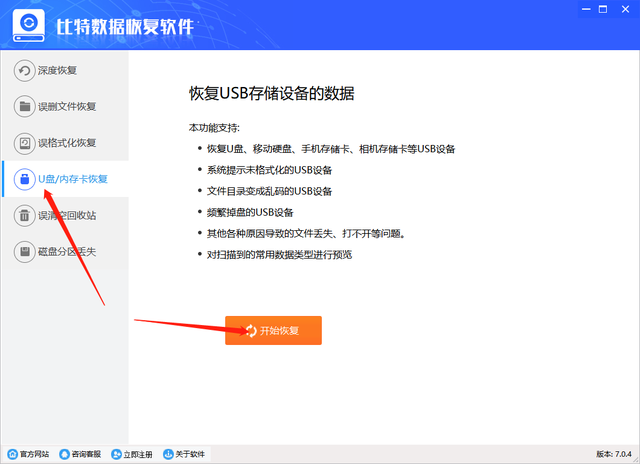近期由于众所周知的原因,确实比较长的时间里都没啥事,实在是闲的难受。也是碰巧,朋友给我打电话让我帮忙修一台笔记本电脑,是好多年以前的那一种。我犹豫了一下,都这么长时间了肯定有风险,别让我搞坏了!但是实在是耐不住寂寞呀,最终答应了下来。按朋友的话,你随便搞,需要花钱的话我给你,坏了也无所谓。
基本情况电脑拿过来,是海尔的T6-C,2012年的产品,外观还是比较新的,故障是很常见的那种,进不了系统,具体见下图。
这种情况一般是系统文件或者引导区损坏,修复引导或者重装系统就能解决,这个倒不是什么难题。关键是这个电脑的配置太垃圾了,我电话给朋友:故障好解决,但是用起来肯定很卡,要不要升级一下?朋友这台电脑本来就是回家给爸妈玩的,说升级一下也可以,你看着办吧。
先看看具体配置
赛扬B830处理器,属于SNB时代的双核低端,2G的DDR3内存,由于进不了系统,显卡型号暂时未知。我给他的方案是加一块固态硬盘,把机械硬盘挪到光驱位,然后再加一根内存。这样一来日常使用肯定快很多,既然是家人用,那么总归要用的顺心吧。
在网上分别买了硬盘托架和内存,今天托架到了但是内存还没到。不过这个不影响,今天开工。老笔记本有一个好处,那个时代的基本都在D面留下各种舱位盖板,在不拆机的情况下就能直接打开。
这款电脑是一个大盖板,打开后就能看到大部分的配件,右侧红圈处是光驱的固定螺丝,一并拆开它。螺丝拆完后沿着盖板边缘用小刀慢慢撬开,这个时候一定要有耐心,千万不要鲁莽行事。盖板打开,里面的风景一览无余。
左下侧的就是2.5寸笔记本硬盘,右上角的是内存,捏住硬盘红圈处提手向后一拉,硬盘接口就会脱离,这是拆下来后的样子。
西部数据蓝盘,320G容量,周围还包着铁质硬盘架,将后面的螺丝拆出来就能分开。下面上本次更换的主角:120G三星840固态硬盘,这块盘的时间几乎和这个电脑一样久,是我当年花了七百块买回来的。行业有句话,固态硬盘有两种,三星和其它,虽然话很夸张,但不得不承认三星硬盘的实力,这么多年一点问题也没有。既然是朋友需要帮忙,就免费送给他了。
这是哥俩在一起的样子,等下他们就要互换位置了,话说电脑上通用模块化的设计就是好,这两个硬盘无论大小、接口方向、螺丝位置都是一样的。把固态硬盘装进托架,然后按电脑照拆硬盘的反向方式,将其装进硬盘仓。
留下来的这块原装机械硬盘怎么办?自然是要装进光驱位里面,现在光驱不怎么用,而且它320G的容量需要作为固态硬盘的补充。下图是十块钱买的光驱位硬盘托架,上面的接口和硬盘相对应,下面有四个螺丝孔。
把硬盘装进去,对准接口往里一推就算是接好了,从另一面把四个螺丝安装好。这里不得不赞一句,店铺真的挺贴心,附带了一个小螺丝刀,四颗螺丝,一个通用挡板,蓝色的那个是防震胶塞。
这边准备就绪,就可以把光驱从笔记本里面抽出来,刚才说过的那个固定螺丝已经拆掉,稍微一扣就滑出来了。
电脑光驱前面的那个塑料挡板是可以拆的,不过一定要小心,里面总共有四个卡扣。拆完后把光驱和硬盘架放一起对比一下。
一模一样,还是那句话,模块设计就是好,省了多少事呀!图中间两个螺丝固定的是光驱固定丝位,刚才拆下的光驱位螺丝就是拧在这上面的,一定要把它装在硬盘托架上去。然后把光驱的前挡板装到上面,这样装进笔记本之后从外观就看不出来。
把装好硬盘的托架送进笔记本光驱仓,装好固定丝,OK,大功告成。
买的内存今天没有到货,本来这样就算结束了,不过我又好心的把涡轮风扇和出风口清理了一下,做事情嘛,一定要对得起良心。
我这里是直接将风扇拆掉了,另一种比较彻底的方式是把热管连同散热片全部拆下来,不过这样比较有难度。笔记本的处理器和显卡的芯片是外露的,直接和热管贴合,如果操作不当把他俩给弄出来划痕,嘿嘿,后果真就严重了,严重建议新手不要这么操作!!!
这是清理以后的风扇,效果看得见,再把鳍片那里用毛刷清理干净,就可以把风扇装回去,别忘了把电源线插上。
至此,硬件的安装就算完成了(除了内存),把盖板合上,暂时不上螺丝,内存马上就到了,省得到时候又麻烦。
开机,两块硬盘可以正常检测到,完美!
硬件工作基本完成,接下来需要安装系统,安装的过程碰到了一个疑难杂症,可以说非常的曲折,留在下一篇再说吧。
能力和文笔有限,让大家见笑,谢谢。
电脑